
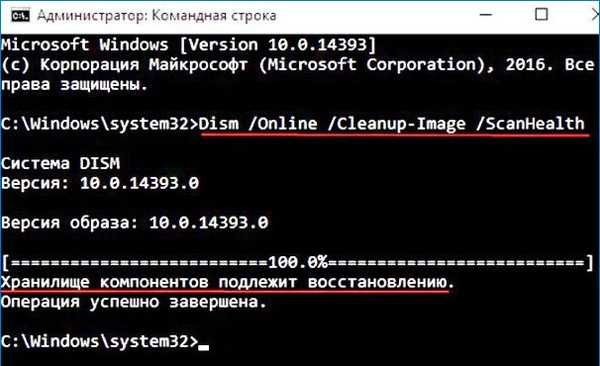
Odzyskiwanie uszkodzonego repozytorium składników systemu Windows 10 w środowisku przedinstalacyjnym systemu Windows (Windows PE) za pomocą pakietu dystrybucyjnego Win 10 i dysku wirtualnego VHD
Autor Vladimir!Aby przywrócić, potrzebujemy rozruchowego dysku flash USB z systemem Windows 10, utwórz go za pomocą tego artykułu lub tego. Uruchamiamy z utworzonego napędu flash USB. W początkowej fazie instalacji systemu Windows 10 naciśnij skrót klawiaturowy Shift + F10 i otworzy się okno poleceń.
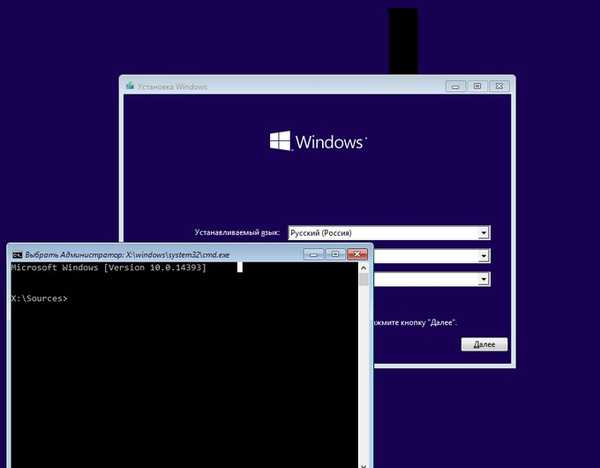
Wybierzmy litery dysków (w środowisku przedinstalacyjnym mogą się one różnić od tych, które widzimy w działającym systemie Windows).
Wpisz polecenie:
notatnik
otworzy się notatnik, wybierz:
Plik -> Otwórz
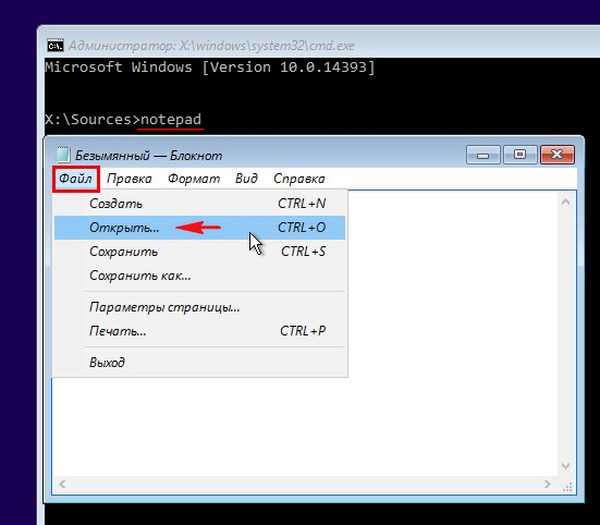
Typ plików: wybierz opcję „Wszystkie pliki” i kliknij przycisk „Ten komputer”.
W oknie, które zostanie otwarte, widzimy, że dysk twardy laptopa jest podzielony na dwie sekcje: Windows 10 jest zainstalowany na (C :), a pliki użytkownika znajdują się na (D :). Litera dysku (F :) należy do rozruchowego dysku flash USB z plikami instalacyjnymi systemu Windows 10. Uwaga: W twoim przypadku litera dysku z zainstalowanym systemem Windows 10 może nie być (C :), ale inna, przejdź do napędu i poszukaj zainstalowanych plików Win 10.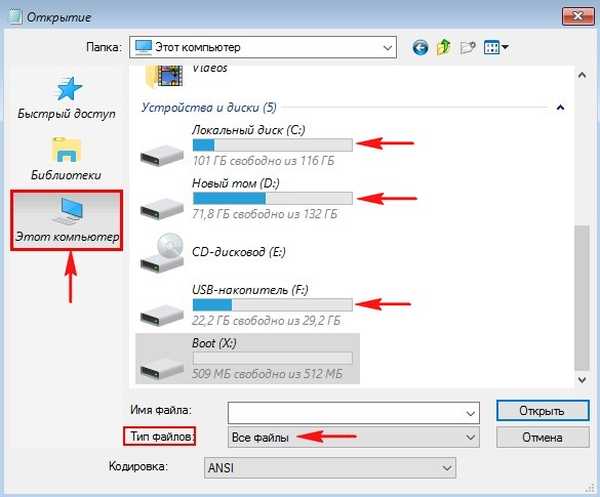
W wierszu polecenia wprowadź polecenie, które sprawdzi i przywróci integralność plików systemowych w środowisku przedinstalacyjnym systemu Windows (Windows PE):
sfc / scannow / offbootdir = C: \ / offwindir = C: \ Windows
gdzie:
offbootdir = C: \ sekcja zawierająca folder z repozytorium oryginalnych składników systemu Windows (folder C: Windows \ WinSxS).
offwindir = C: \ Windows - partycja z zainstalowanym systemem operacyjnym.
a po kilku minutach pojawia się błąd „Ochrona zasobów systemu Windows wykryła uszkodzone pliki, ale nie może ich odzyskać„lub inny”Ochrona zasobów systemu Windows nie może ukończyć żądanej operacji„.
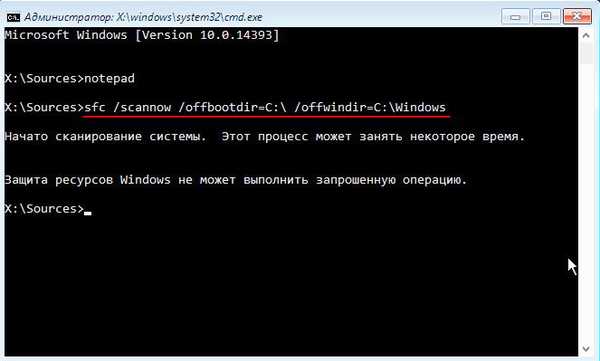
Te błędy są oznaką uszkodzenia magazynu komponentów. W takim przypadku utwórz pusty folder o nazwie 1 na dysku (D :) (dla lokalizacji plików tymczasowych)
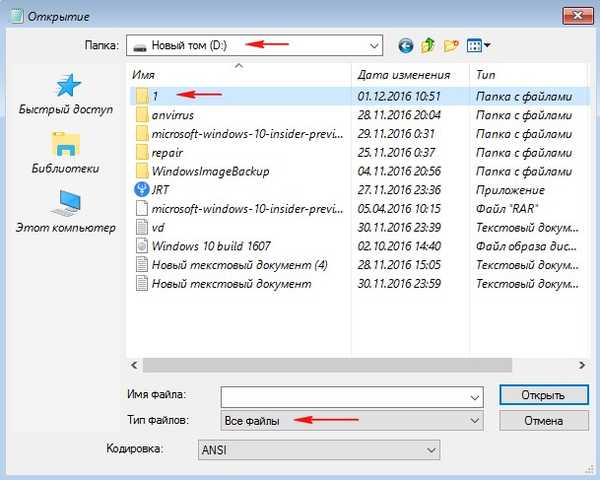
Dism / image: C: \ / Cleanup-Image / RestoreHealth /Source:F:\sources\install.esd / ScratchDir: D: \ 1
gdzie C:, to partycja z zainstalowanym systemem Windows 10 (którą odzyskujemy), oraz
F: to litera dysku flash, a \sources \ install.esd, - Jest to adres lokalizacji na dysku flash archiwum install.esd z oryginalnymi plikami systemu Windows 10.
/ ScratchDir: - ustawia katalog tymczasowy używany podczas wyodrębniania plików do tymczasowego użytku podczas konserwacji.
folder 1 - w sekcji D: utworzony dla plików tymczasowych.
Jest wiadomość:
„Odzyskiwanie zakończone powodzeniem. Operacja zakończona powodzeniem.”
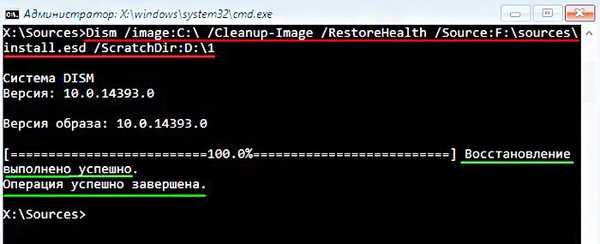
Ale w niektórych zaniedbanych przypadkach można tu zawieść, wyjdzie błąd 0x800f081f „Nie można znaleźć plików źródłowych. Określ lokalizację plików niezbędnych do przywrócenia komponentu za pomocą opcji Źródło", Następnie znajomi przywrócą pamięć komponentów w trudny sposób za pomocą wirtualnego dysku VHD!
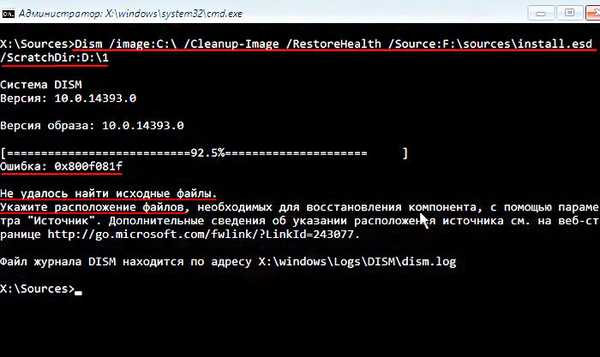
Odzyskiwanie uszkodzonego magazynu składników systemu Windows 10 w środowisku preinstalacji systemu Windows (Windows PE) za pomocą wirtualnego dysku VHD
Tworzymy plik skryptu na rozruchowym dysku flash USB (litera dysku F :) z systemu Windows 10 - zwykły plik tekstowy o nazwie „vd” i rozszerzeniu .txt i zawartość:utwórz plik vdisk = D: \ 10.vhd type = rozwijany maksimum = 20000 załącz format vdis creat par prim fs = ntfs szybkie przypisanie litery M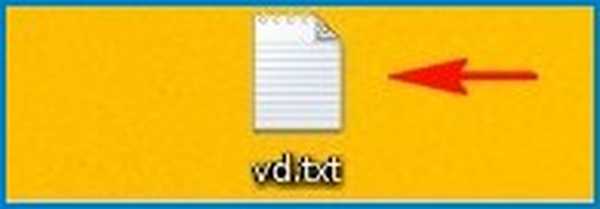
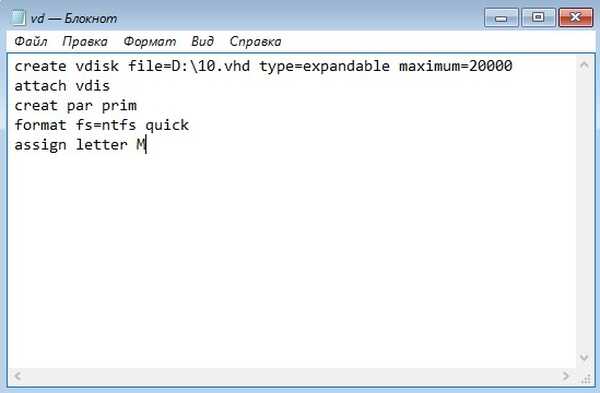
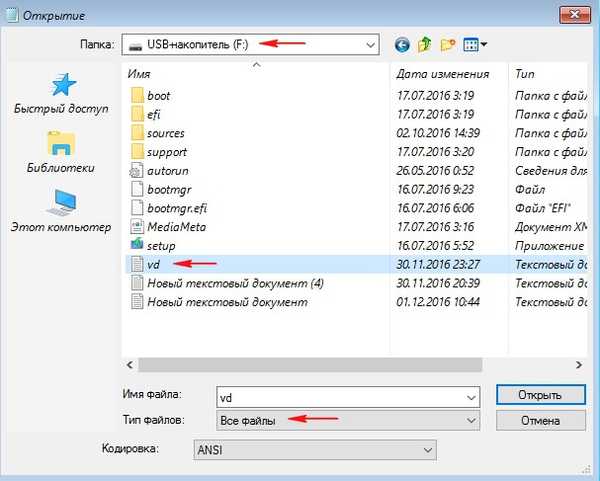
Wchodzimy do wiersza poleceń uruchamiającego plik skryptu „vd” znajdujący się na naszym dysku flash USB (F :)
diskpart / s F: \ vd.txt
W rezultacie na dysku pojawia się dysk wirtualny 10.vhd (D :).

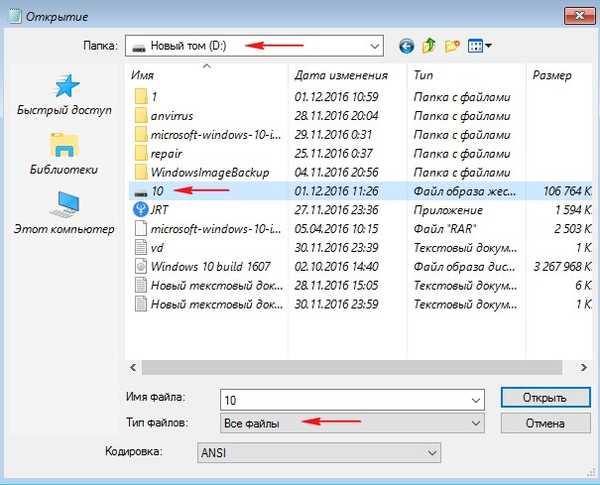
W wyniku pliku skryptu w oknie „Ten komputer” pojawia się pusty dysk wirtualny (M :). Na tym dysku wirtualnym (M :) musimy rozszerzyć zawartość pliku install.esd (system operacyjny Windows 10), plik install.esd znajduje się na rozruchowym dysku flash USB, litera dysku (F :).
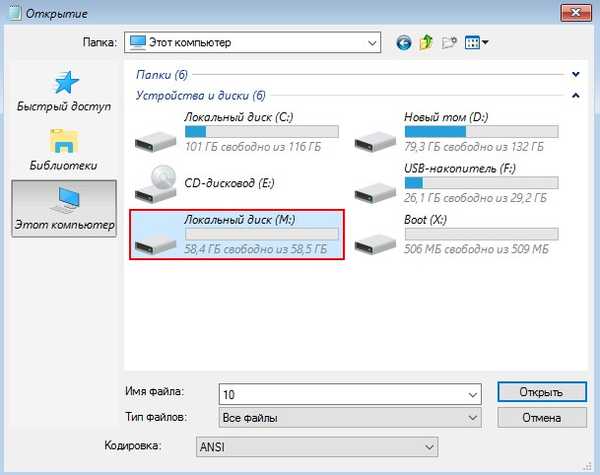
Plik - install.esd, znajdujący się na naszym rozruchowym dysku flash USB pod adresem F: \ sources \ install.esd, może zawierać kilka obrazów systemów operacyjnych,
wprowadź polecenie:
Dism / Get-WimInfo /WimFile:F:\sources\install.esd
gdzie F.: - dysk literowy i źródła, jest to folder z plikiem obrazu systemu operacyjnego - install.esd.
Aby zainstalować na dysku wirtualnym, potrzebuję Windows 10 Home dla jednego języka (indeks obrazów 3), ponieważ to Windows 10 Home dla jednego języka jest zainstalowany na moim laptopie i przywracam go.

Za pomocą następującego polecenia wdrażam plik install.esd (Windows 10 Home dla jednego języka) na dysku wirtualnym 10.vhd (partycja M :)
Dism / Apply-image /imagefile:F:\sources\install.esd / index: 3 / ApplyDir: M: \
gdzie F: - litera dysku i \ sources to folder z plikiem obrazu systemu operacyjnego - install.esd,
indeks: 3 - do zainstalowania na dysku wirtualnym potrzebuję Windows 10 Home dla jednego języka (indeks obrazów 3),
M: - 10. dysk wirtualny vhd.
Windows 10 jest wdrażany na wirtualnym dysku 10.vhd (partycja M :) i dzięki temu naprawimy uszkodzone miejsce do przechowywania komponentów naszego systemu operacyjnego.
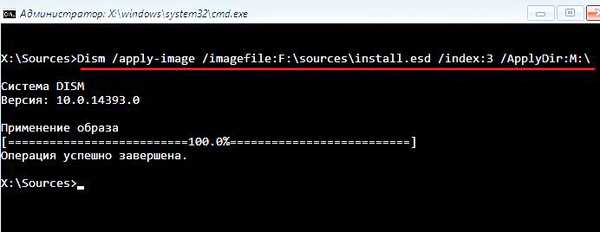
Dism / image: C: \ / Cleanup-Image / RestoreHealth / Source: M: \ Windows / ScratchDir: D: \ 1
gdzie C:, - jest to partycja z zainstalowanym systemem Windows 10 (który odzyskujemy) i
M: - litera dysku podłączonego wirtualnego dysku VHD z rozszerzonymi plikami systemu Windows 10.
/ ScratchDir: - ustawia katalog tymczasowy używany podczas wyodrębniania plików do tymczasowego użytku podczas konserwacji.
folder 1 - w sekcji D: utworzony dla plików tymczasowych.
Jest wiadomość:
„Odzyskiwanie zakończone powodzeniem. Operacja zakończona powodzeniem.”
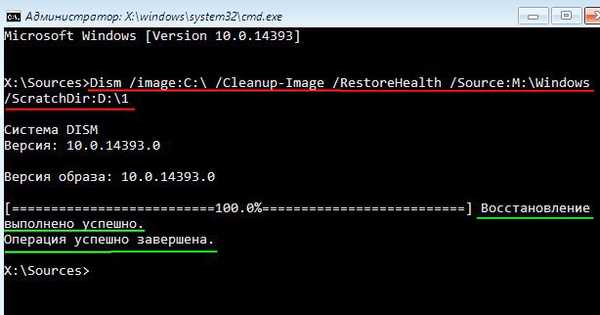
W ten sposób przywróciliśmy uszkodzone miejsce do przechowywania składników systemu Windows 10 w środowisku preinstalacji systemu Windows (Windows PE) za pomocą pakietu dystrybucyjnego Win 10 i dysku wirtualnego VHD!
Pozostaje tylko przywrócić integralność komponentów systemu Windows 10 za pomocą polecenia:
sfc / scannow / offbootdir = C: \ / offwindir = C: \ Windows
gdzie:
offbootdir = C: \ sekcja zawierająca folder z repozytorium oryginalnych składników systemu Windows (folder C: Windows \ WinSxS).
offwindir = C: \ Windows - partycja z zainstalowanym systemem operacyjnym.
Jest wiadomość:
„Program ochrony zasobów wykrył uszkodzone pliki i pomyślnie je przywrócił”.
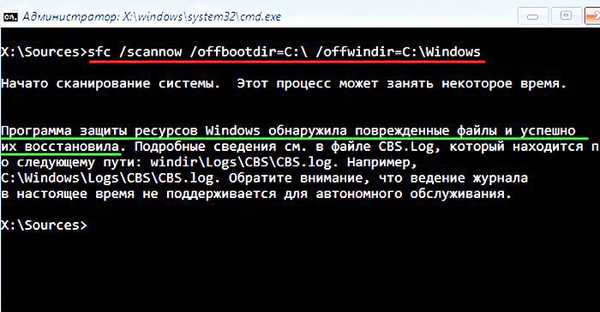
Po pracy wirtualny dysk 10.vhd na dysku (D :) można usunąć bezpośrednio w notatniku
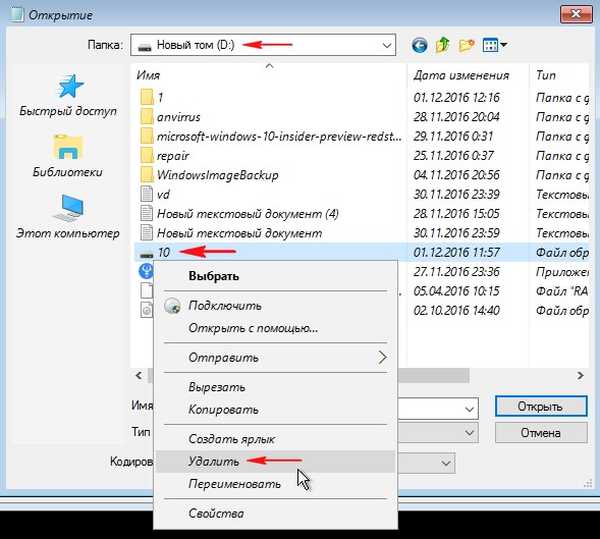
Artykuły na ten temat:
1. Odzyskaj uszkodzoną pamięć składników systemu Windows 10 za pomocą PowerShell
2. Jak przywrócić integralność plików systemowych, jeśli system Windows 10 nie uruchamia się
Tagi artykułu: Odłącz integralność pliku systemowego











